
Med brugen af skind kan du tilpasse UI og stil af Steam Client. Til hvad du ville foretrække på Windows 10. Her er hvordan man gør det, trin for trin.
Først skal du downloade din yndlings damphud
For at bruge en damphud, skal du finde en på internettet. For at søge efter de bedste dampskind, anbefaler vi at besøge SteamSkins.org. , en hjemmeside, der giver slanke temaer til din klient.
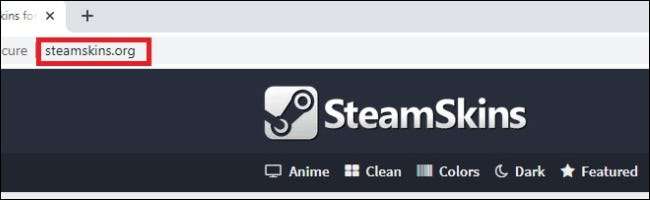
For at se de mest populære skind, der blev uploadet til hjemmesiden, skal du klikke på fanen "Populære" øverst på websiden. Andre faner omfatter "anime", "rene", "farver" (som indeholder skind, der fremmer en farve), "mørk", "lys" og "bløde" -hemede skind. Vælg fanen, der passer til dig.
Når du har valgt en fane, finder du en liste over tilgængelige skind. Hver hud side giver en beskrivelse af, hvad huden forsøger at opnå, dens læsbarhed, en oversigt over, hvordan huden er blevet ændret over tid eller en blanding af disse aspekter.
Husk på, at der kan være nogle ulemper for nogle af disse skind. For eksempel, i nogle skind, har "Big Picture Mode" -funktionen i Steam ikke en knap, og du skal muligvis gå igennem menuen "View" i stedet.
Når du har besluttet, hvilken hud der skal bruges, skal du rulle ned til midten af siden lige over "relaterede skind" og under "Installationsanvisninger." Du får vist en mulighed for enten at bruge en "Direct Download" eller "Ekstern Download."
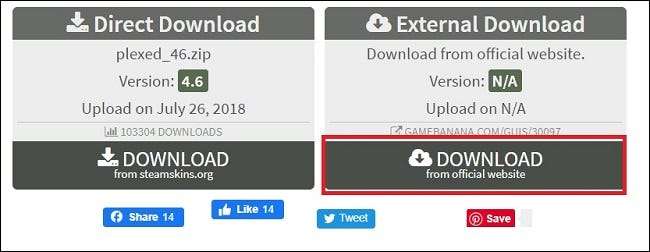
Vi anbefaler "ekstern download", da du kan downloade den nyeste version direkte fra hudens forfatter. Det har en højere chance for at være en opdateret version, der er kompatibel med de nyeste dampopdateringer.
Næste, lav mappen "Skins"
Når du har downloadet filen (og før du trækker zip'en), skal du oprette en ny mappe til huden, som du lige har downloadet.
Først skal du åbne File Explorer og besøge
C: \ Programmer (x86) \ damp
(eller dit dampprogram installeres placering). Højreklik på et tomt rum i mappen, og vælg Ny & GT; Folder.
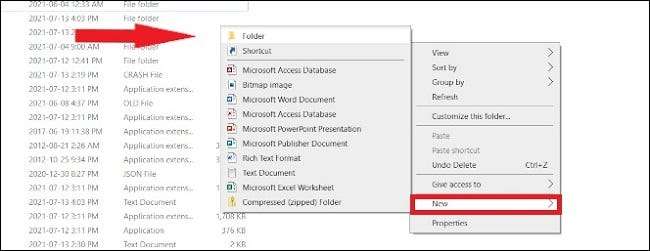
Indtast navnet
skind
og tryk på ENTER. Hvis du laver en fejl, skal du omdøbe mappen til
skind
.
Uddrag damphudfilen
Næste, find den oprindelige damphud ZIP-fil, som du har downloadet, højreklik på den, og vælg derefter "Uddrag alle." Når du er på uddragsskærmen, skal du klikke på "Gennemse" og finde
C: \ Programfiler (x86) \ Steam \ Skins
, som er den mappe, du lige har oprettet. Klik på "Vælg mappe", og zip-filen begynder at udtrække.
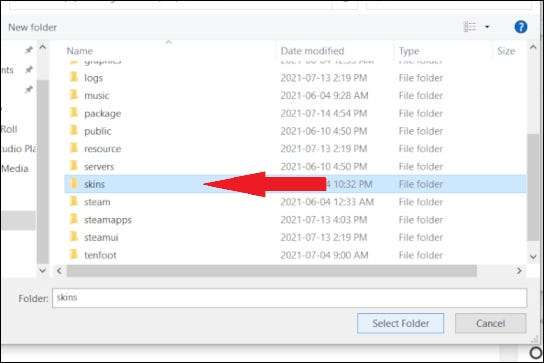
Når det uddrages, er du fri til at slette ZIP-filen. Du behøver ikke det igen (medmindre du vælger at geninstallere det på en anden maskine senere).
Endelig skal du vælge huden i dampindstillinger
Når alle filerne er flyttet til mappen "Skins", skal du åbne dampklienten. I øverst til venstre skal du klikke på "Steam" og derefter "Indstillinger".
Når du kommer derhen, skal du vælge "Interface" i sidebjælken. Klik derefter på "Vælg den hud, du ønsker Steam for at bruge" -menu, og vælg den hud, du ønsker at bruge.
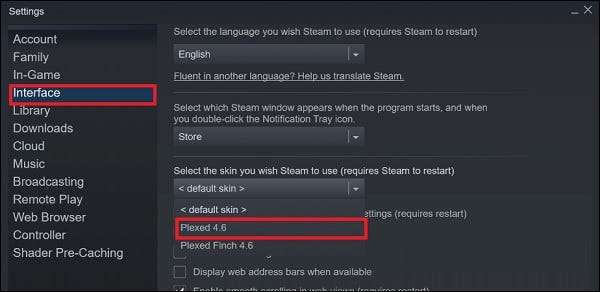
Efter bekræftelse vil damp bede om en genstart af dampklienten. Lad Steam Genstart, log ind med dine kontooplysninger, og du vil se din nye hud i aktion!
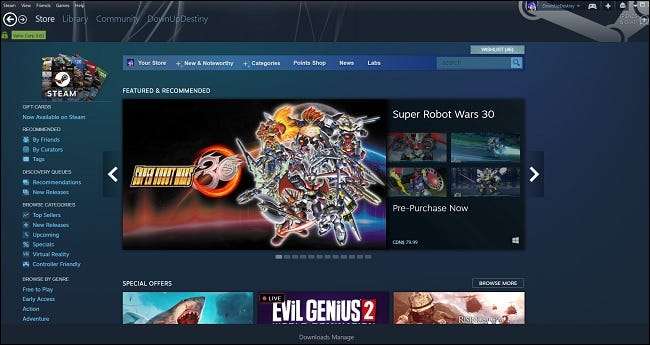
Der er en advarsel
Du kan opleve kompatibilitetsproblemer afhængigt af den hud, du bruger. For eksempel, med den "plexed" hud, som vi valgte i vores eksempel, ser butikssiden helt fint ud på damp, men når vi forsøgte at starte op på bibliotekets afsnit, kom det op som tomt. Hvis opdateringen kommer fra 2018 eller før, vil det sandsynligvis ikke vise dit bibliotek. Gå til afsnittet "Eksternt download" i SteamSkins.org for at finde den nyeste version af den hud, du vil have, eller bare google det.
Sådan skifter du tilbage til standard damphuden
Hvis du skifter mening og ønsker at vende tilbage til standard damphud, åbne "indstillinger", og derefter klikke på "Interface". Under menuen "Vælg den hud, du ønsker Steam for at bruge", skal du vælge "& lt; standard hud & gt; ".
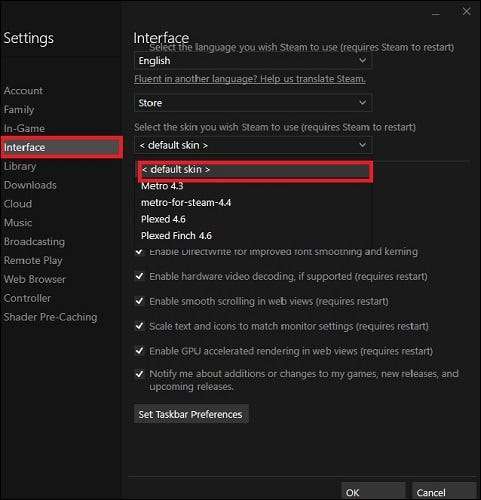
Tryk på "OK", og det vil bede dig om at genstarte dampklienten. Alt skal nu være tilbage til normal på din yndlings pc-platform. Uanset din opsætning ønsker vi dig det bedste på dit pc-spil eventyr. Hav det sjovt!
RELATEREDE: Sådan får du bedre Steam Price Alerts







